磁盘阵列RAID建立和系统安装
板载RAID功能制作磁盘阵列并安装操作系统
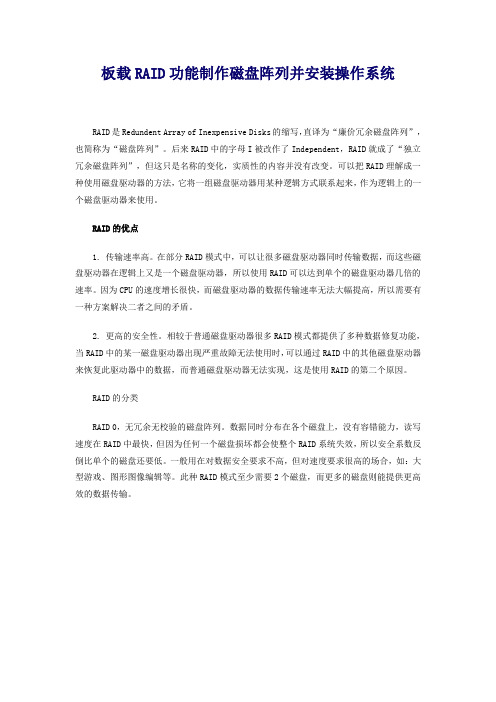
板载RAID功能制作磁盘阵列并安装操作系统RAID是Redundent Array of Inexpensive Disks的缩写,直译为“廉价冗余磁盘阵列”,也简称为“磁盘阵列”。
后来RAID中的字母I被改作了Independent,RAID就成了“独立冗余磁盘阵列”,但这只是名称的变化,实质性的内容并没有改变。
可以把RAID理解成一种使用磁盘驱动器的方法,它将一组磁盘驱动器用某种逻辑方式联系起来,作为逻辑上的一个磁盘驱动器来使用。
RAID的优点1. 传输速率高。
在部分RAID模式中,可以让很多磁盘驱动器同时传输数据,而这些磁盘驱动器在逻辑上又是一个磁盘驱动器,所以使用RAID可以达到单个的磁盘驱动器几倍的速率。
因为CPU的速度增长很快,而磁盘驱动器的数据传输速率无法大幅提高,所以需要有一种方案解决二者之间的矛盾。
2. 更高的安全性。
相较于普通磁盘驱动器很多RAID模式都提供了多种数据修复功能,当RAID中的某一磁盘驱动器出现严重故障无法使用时,可以通过RAID中的其他磁盘驱动器来恢复此驱动器中的数据,而普通磁盘驱动器无法实现,这是使用RAID的第二个原因。
RAID的分类RAID 0,无冗余无校验的磁盘阵列。
数据同时分布在各个磁盘上,没有容错能力,读写速度在RAID中最快,但因为任何一个磁盘损坏都会使整个RAID系统失效,所以安全系数反倒比单个的磁盘还要低。
一般用在对数据安全要求不高,但对速度要求很高的场合,如:大型游戏、图形图像编辑等。
此种RAID模式至少需要2个磁盘,而更多的磁盘则能提供更高效的数据传输。
RAID 1,镜象磁盘阵列。
每一个磁盘都有一个镜像磁盘,镜像磁盘随时保持与原磁盘的内容一致。
RAID1具有最高的安全性,但只有一半的磁盘空间被用来存储数据。
主要用在对数据安全性要求很高,而且要求能够快速恢复被损坏的数据的场合。
此种RAID模式每组仅需要2个磁盘。
RAID 0+1,从其名称上就可以看出,它把RAID0和RAID1技术结合起来,数据除分布在多个磁盘上外,每个磁盘都有其物理镜像盘,提供全冗余能力,允许一个以下磁盘故障,而不影响数据可用性,并具有快速读写能力。
RAID功能制作磁盘阵列并安装操作系统

R A I D功能制作磁盘阵列并安装操作系统集团标准化工作小组 #Q8QGGQT-GX8G08Q8-GNQGJ8-MHHGN#RAID功能制作磁盘阵列并安装操作系统2007年09月26日星期三 14:21在RAID家族里,RAID 0和RAID 1在个人电脑上应用最广泛,毕竟愿意使用4块甚至更多的硬盘来构筑RAID 0+1或其他硬盘阵列的个人用户少之又少,因此我们在这里仅就这两种RAID方式进行讲解。
我们选择支持IDE-RAID功能的升技KT7A-RAID 主板,一步一步向大家介绍IDE-RAID的安装。
升技KT7A-RAID集成的是HighPoint 370芯片,支持RAID 0、1、0+1。
做RAID自然少不了硬盘,RAID 0和RAID 1对磁盘的要求不一样,RAID 1(Mirror)磁盘镜像一般要求两块(或多块)硬盘容量一致,而RAID 0(Striping)磁盘一般没有这个要求,当然,选用容量相似性能相近甚至完全一样的硬盘比较理想。
为了方便测试,我们选用两块60GB的希捷酷鱼Ⅳ硬盘(Barracuda ATA Ⅳ、编号ST360021A)。
系统选用Duron 750MHz的CPU,2×128MB樵风金条SDRAM,耕升GeForce2 Pro显卡,应该说是比较普通的配置,我们也希望借此了解构建RAID所需的系统要求。
0的创建第一步首先要备份好硬盘中的数据。
很多用户都没有重视备份这一工作,特别是一些比较粗心的个人用户。
创建RAID对数据而言是一项比较危险的操作,稍不留神就有可能毁掉整块硬盘的数据,我们首先介绍的RAID 0更是这种情况,在创建RAID 0时,所有阵列中磁盘上的数据都将被抹去,包括硬盘分区表在内。
因此要先准备好一张带Fdisk 与Format命令的Windows 98启动盘,这也是这一步要注意的重要事项。
第二步将两块硬盘的跳线设置为Master,分别接上升技KT7A-RAID的IDE3、IDE4口(它们由主板上的HighPoint370芯片控制)。
RAID详尽教程RAID0组建完全攻略

(一)RIAD基础知识RAID全称为Redundant Array of Disks,是"独立磁盘冗余阵列"(最初为"廉价磁盘冗余阵列")的缩略语。
1987年由Patterson,Gibson和Katz在加州大学伯克利分院的一篇文章中定义。
RAID阵列技术允许将一系列磁盘分组,以实现为数据保护而必需的数据冗余,以及为提高读写性能而形成的数据条带分布。
RAID最初用于高端服务器市场,不过随着计算机技术的快速发展,RAID技术已经渗透到计算机遍布的各个领域。
如今,在家用电脑主板中,RAID控制芯片也随处可见。
一般,RAID系统可以存在于各种接口界面,就我们现时来说,PATA、SATA 以及SCSI均有相应的硬盘可以组成RAID。
随着Intel 865/875系列芯片组的发布,家用市场的硬盘接口开始转向SATA,而RAID方式也将从PATA过渡到SATA。
RAID 0:RAID 0使用一种称为"条带"(striping)的技术把数据分布到各个磁盘上。
在那里每个"条带"被分散到连续"块"(block)上,数据被分成从512字节到数兆字节的若干块后,再交替写到磁盘中。
第1块被写到磁盘1中,第2块被写到磁盘2中,如此类推。
当系统到达阵列中的最后一个磁盘时,就写到磁盘1的下一分段,如此下去。
分割数据可以将I/O负载平均分配到所有的驱动器中。
由于驱动器可以同时写或读,使得性能显著提高。
但是,它却没有数据保护能力。
如果一个磁盘出现故障,那么数据就会全盘丢失。
因此,RAID 0不适用于关键任务环境,但是,它的强项在于视频、图象的制作和编辑等等对磁盘读写频繁的应用,还有广大用户关心的系统整体性能以及游戏性能。
RAID 1:RAID 1也被称为镜象,因为一个磁盘上的数据被完全复制到另一个磁盘上。
如果一个磁盘的数据发生错误,或者硬盘出现了坏道,那么另一个硬盘可以补救回磁盘故障而造成的数据损失和系统中断。
磁盘阵列安装方法

磁盘阵列安装方法一、磁盘阵列的概念和作用磁盘阵列(Redundant Array of Independent Disks,简称RAID)是将多个硬盘组合在一起,通过数据分段、校验和冗余等技术实现数据的高效存储和保护。
磁盘阵列可以提供更高的数据存储容量、更快的数据传输速度和更可靠的数据安全性,被广泛应用于服务器、工作站和企业级存储系统等领域。
二、选择合适的磁盘阵列类型根据具体需求和预算,选择合适的磁盘阵列类型是非常重要的。
常见的磁盘阵列类型包括RAID 0、RAID 1、RAID 5、RAID 6和RAID 10等。
不同的RAID类型具有不同的特点和适用场景,例如RAID 0提供了更高的读写性能,但没有冗余备份;RAID 1通过镜像技术实现数据冗余,但存储容量较低;RAID 5通过分布式校验实现数据冗余,并兼具存储容量和读写性能等方面的平衡。
三、准备磁盘和硬件设备在安装磁盘阵列之前,需要准备好相应的硬盘和硬件设备。
确保硬盘的接口类型和阵列控制器相匹配,同时注意硬盘的容量和数量是否满足所需的存储空间。
此外,还需要确认服务器或主机的电源和散热系统是否能够支持额外的硬盘阵列设备。
四、安装磁盘阵列控制器磁盘阵列控制器是实现磁盘阵列功能的关键设备,它负责管理和控制多个硬盘的数据读写、校验和冗余等操作。
根据具体的服务器或主机型号,选择相应的磁盘阵列控制器,并按照说明书的指引将其安装到对应的插槽上。
确保插槽与控制器的接口类型匹配,并注意插槽的定位和固定方式。
五、连接硬盘和电源线将准备好的硬盘插入到磁盘阵列控制器提供的硬盘插槽上,并正确连接数据线和电源线。
根据硬盘的接口类型,选择合适的数据线进行连接,例如SATA、SAS或SCSI等。
注意插头与插槽的方向,确保连接牢固可靠。
同时,根据硬盘的电源需求,连接相应的电源线,并确保电源供应稳定可靠。
六、配置磁盘阵列在硬件连接完成后,需要通过相应的软件工具或BIOS界面对磁盘阵列进行配置。
手把手教你组装raid5及raid1磁盘阵列服务器【详细版】

也许一些刚刚玩服务器DIY的朋友一听到raid这个词就犯头晕,分不清楚到底说的是啥意思。
raid模式虽多,但以我的理解其实就是把2个以上的硬盘组合在一起,一块用,以达到更快的速度和更高的安全性,大家不需要了解太多raid模式,只要知道raid0、raid1和raid5就足够在服务器行业混饭了(其实什么也不知道照样混饭的人也很多),用唐华的大白话说,所谓raid0就是两块硬盘合成一块硬盘用,例如两个80G的硬盘,做成raid0模式,就变成一块160G的大硬盘,理论上硬盘传输速度也加倍,但是这种模式安全性很低,一旦一个硬盘坏了,两个硬盘里的所有数据都会报销,因此服务器上最好不用这种模式。
所谓raid1就是两块硬盘互相做同步备份(镜像),例如两块80G的硬盘,做成raid1模式,总容量还是80G没变化,硬盘传输速度也没变化,但是两个硬盘里的数据保持同步,完全一样,一旦其中一个硬盘坏了,靠另一个硬盘,服务器依然能正常运行,这种模式很安全,所以现在很多中低端服务器采取这种raid模式,这种模式简单实用,用不高的硬件成本即可实现,我很喜欢。
至于raid5,则过去一直是高档服务器的专利,即使是在今天,你翻翻许多名牌服务器的价目表,在1-2万元的产品里也很难觅到raid5的身影,采用raid5可以兼顾raid0的速度、容量和raid1的安全性,是个听起来很完美的磁盘阵列方案。
硬件raid5组建:最近又亲手给一个朋友组装了一台采用双核心P4 820D处理器的8硬盘的1U机架式存储型服务器,在组装过程中,分别组建了硬件Raid5和软件Raid5的磁盘阵列,过程很值得玩味,现在写出详细的设置过程,以期抛砖引玉,给大家带来更多一点启发。
首先将服务器组装好,然后给硬盘插上SATA的数据线,插入主板上的四个SATA接口,用并口线连接好我的LG刻录机当光驱用,这个主板只提供了1个并口IDE接口用来接光驱正好,连上显示器、键盘、鼠标,开机测试,启动顺利,按DEL键进入bios。
家用PC组建RAID冗余磁盘阵列全攻略
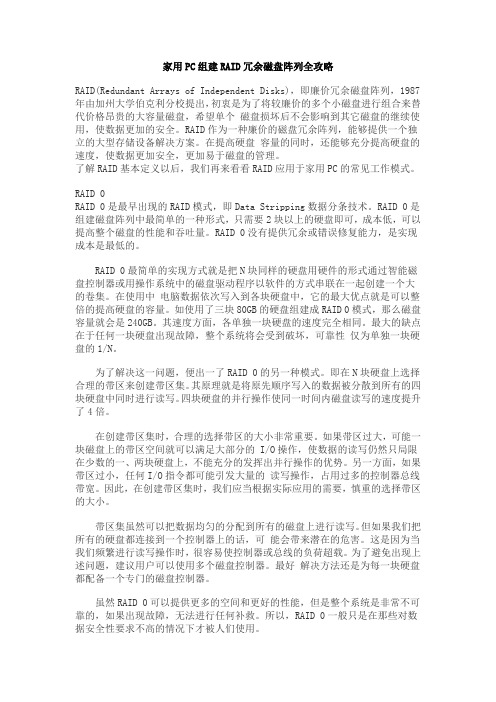
家用PC组建RAID冗余磁盘阵列全攻略RAID(Redundant Arrays of Independent Disks),即廉价冗余磁盘阵列,1987年由加州大学伯克利分校提出,初衷是为了将较廉价的多个小磁盘进行组合来替代价格昂贵的大容量磁盘,希望单个磁盘损坏后不会影响到其它磁盘的继续使用,使数据更加的安全。
RAID作为一种廉价的磁盘冗余阵列,能够提供一个独立的大型存储设备解决方案。
在提高硬盘容量的同时,还能够充分提高硬盘的速度,使数据更加安全,更加易于磁盘的管理。
了解RAID基本定义以后,我们再来看看RAID应用于家用PC的常见工作模式。
RAID 0RAID 0是最早出现的RAID模式,即Data Stripping数据分条技术。
RAID 0是组建磁盘阵列中最简单的一种形式,只需要2块以上的硬盘即可,成本低,可以提高整个磁盘的性能和吞吐量。
RAID 0没有提供冗余或错误修复能力,是实现成本是最低的。
RAID 0最简单的实现方式就是把N块同样的硬盘用硬件的形式通过智能磁盘控制器或用操作系统中的磁盘驱动程序以软件的方式串联在一起创建一个大的卷集。
在使用中电脑数据依次写入到各块硬盘中,它的最大优点就是可以整倍的提高硬盘的容量。
如使用了三块80GB的硬盘组建成RAID 0模式,那么磁盘容量就会是240GB。
其速度方面,各单独一块硬盘的速度完全相同。
最大的缺点在于任何一块硬盘出现故障,整个系统将会受到破坏,可靠性仅为单独一块硬盘的1/N。
为了解决这一问题,便出一了RAID 0的另一种模式。
即在N块硬盘上选择合理的带区来创建带区集。
其原理就是将原先顺序写入的数据被分散到所有的四块硬盘中同时进行读写。
四块硬盘的并行操作使同一时间内磁盘读写的速度提升了4倍。
在创建带区集时,合理的选择带区的大小非常重要。
如果带区过大,可能一块磁盘上的带区空间就可以满足大部分的 I/O操作,使数据的读写仍然只局限在少数的一、两块硬盘上,不能充分的发挥出并行操作的优势。
DELL R730服务器配置RAID及安装服务器系统 以及域的控制
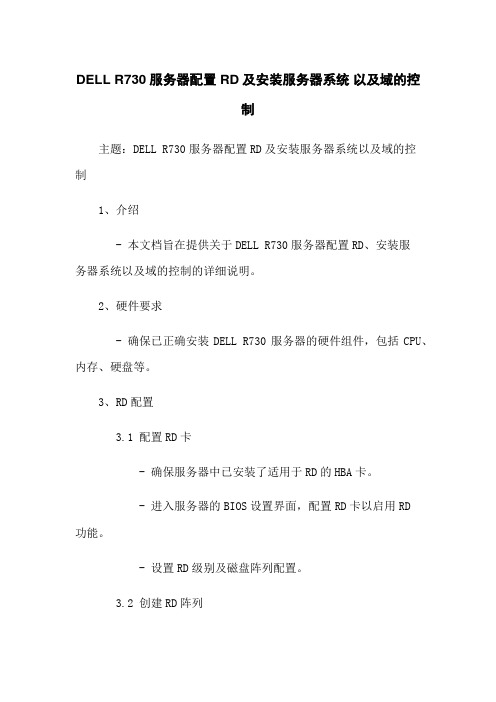
DELL R730服务器配置RD及安装服务器系统以及域的控制主题:DELL R730服务器配置RD及安装服务器系统以及域的控制1、介绍- 本文档旨在提供关于DELL R730服务器配置RD、安装服务器系统以及域的控制的详细说明。
2、硬件要求- 确保已正确安装DELL R730服务器的硬件组件,包括CPU、内存、硬盘等。
3、RD配置3.1 配置RD卡- 确保服务器中已安装了适用于RD的HBA卡。
- 进入服务器的BIOS设置界面,配置RD卡以启用RD功能。
- 设置RD级别及磁盘阵列配置。
3.2 创建RD阵列- 在RD卡设置界面,选择创建RD阵列选项。
- 选择要创建阵列的磁盘,并设置RD级别和其他配置选项。
- 完成阵列创建,并保存配置。
3.3 验证RD阵列- 通过RD卡设置界面验证RD阵列的创建状态和配置信息。
- 确保RD阵列正常工作,无任何错误。
4、安装服务器系统4.1 准备安装介质- 获取适用于服务器的操作系统安装介质,例如Windows Server 2016:- 创建安装介质的启动盘。
4.2 设置引导选项- 进入服务器的BIOS设置界面,将启动顺序设置为从安装介质启动。
- 保存并退出BIOS设置。
4.3 安装操作系统- 插入安装介质启动盘,重新启动服务器。
- 根据提示进行操作系统安装,选择安装位置和其他相关设置。
- 完成操作系统的安装,并进行必要的更新和配置。
5、域的控制5.1 加入域- 进入服务器的控制面板,找到域设置选项。
- 输入要加入的域的名称和管理员凭据。
- 确认域设置,并等待服务器重新启动。
5.2 验证域- 重新登录服务器,确保已成功加入域。
- 检查域的控制面板选项,确保域的控制设置有效。
6、附件本文档未涉及任何附件。
7、法律名词及注释7.1 RD(冗余磁盘阵列):是通过将多个独立的磁盘组合成一个单一的存储单元来提供数据冗余和性能增益的技术。
7.2 HBA(主机总线适配器):是一种硬件设备,用于在计算机和存储设备之间传输数据。
RAID磁盘阵列下怎么搭建Linux系统
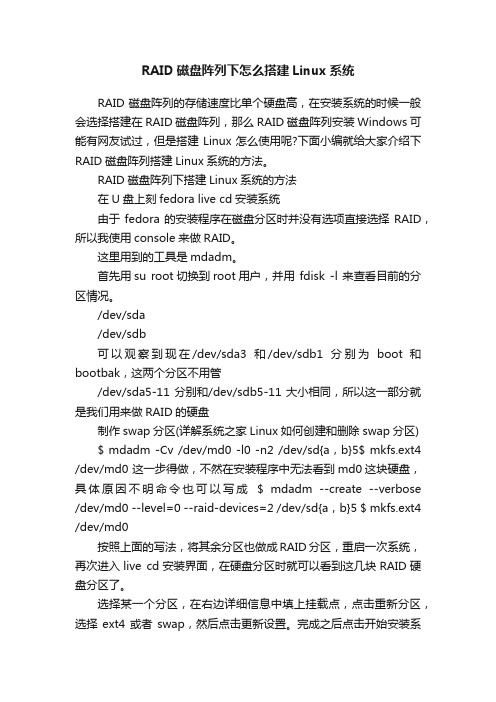
RAID磁盘阵列下怎么搭建Linux系统RAID磁盘阵列的存储速度比单个硬盘高,在安装系统的时候一般会选择搭建在RAID磁盘阵列,那么RAID磁盘阵列安装Windows可能有网友试过,但是搭建Linux怎么使用呢?下面小编就给大家介绍下RAID磁盘阵列搭建Linux系统的方法。
RAID磁盘阵列下搭建Linux系统的方法在U盘上刻fedora live cd安装系统由于fedora的安装程序在磁盘分区时并没有选项直接选择RAID,所以我使用console来做RAID。
这里用到的工具是mdadm。
首先用su root切换到root用户,并用 fdisk -l 来查看目前的分区情况。
/dev/sda/dev/sdb可以观察到现在/dev/sda3和/dev/sdb1分别为boot 和bootbak,这两个分区不用管/dev/sda5-11分别和/dev/sdb5-11大小相同,所以这一部分就是我们用来做RAID的硬盘制作swap分区(详解系统之家Linux如何创建和删除swap分区) $ mdadm -Cv /dev/md0 -l0 -n2 /dev/sd{a,b}5$ mkfs.ext4 /dev/md0 这一步得做,不然在安装程序中无法看到md0这块硬盘,具体原因不明命令也可以写成$ mdadm --create --verbose /dev/md0 --level=0 --raid-devices=2 /dev/sd{a,b}5 $ mkfs.ext4 /dev/md0按照上面的写法,将其余分区也做成RAID分区,重启一次系统,再次进入live cd安装界面,在硬盘分区时就可以看到这几块RAID硬盘分区了。
选择某一个分区,在右边详细信息中填上挂载点,点击重新分区,选择ext4或者swap,然后点击更新设置。
完成之后点击开始安装系统,一切就妥妥的了。
补充:系统常用维护技巧1,在“开始” 菜单中选择“控制面板” 选项,打开“控制面板” 窗口,单击“管理工具” 链接2,在打开的“管理工具” 窗口中双击“事件查看器” 图标3,接着会打开“事件查看器” 窗口4,在右侧窗格中的树状目录中选择需要查看的日志类型,如“事件查看器本地--Win日志--系统日志,在接着在中间的“系统” 列表中即查看到关于系统的事件日志5,双击日志名称,可以打开“事件属性” 对话框,切换到“常规” 选项卡,可以查看该日志的常规描述信息6,切换到“详细信息” 选项卡,可以查看该日志的详细信息7,打开“控制面板” 窗口,单击“操作中心” 链接,打开“操作中心” 窗口,展开“维护” 区域8,单击“查看可靠性历史记录” 链接,打开“可靠性监视程序” 主界面,如图所示,用户可以选择按天或者按周为时间单位来查看系统的稳定性曲线表,如果系统近日没出过什么状况,那么按周来查看会比较合适。
HP服务器磁盘阵列及2022年系统安装手册
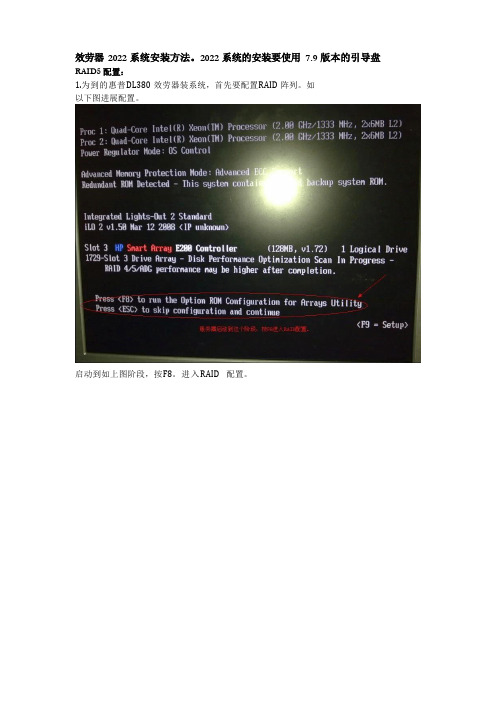
效劳器2022 系统安装方法。
2022 系统的安装要使用7.9 版本的引导盘RAID5 配置:1.为到的惠普DL380 效劳器装系统,首先要配置RAID 阵列。
如以下图进展配置。
启动到如上图阶段,按F8。
进入RAID 配置。
上图进入RAID 配置菜单。
有三个选项:Create Logical Drive , View Logical Drive , Delete Logical Drive分别是:创立规律盘,查看规律盘,删除规律盘。
现在我们按Enter 键,创立规律盘。
上图显示该效劳器四个菜单模块,分别为:1.可用物理硬盘个数。
2.可配置的RAID 级别。
3.是否保存一块盘为空〔一般留一张盘为热备盘〕。
4.最大的BOOT 分区〔承受默认选择〕使用键盘的上下方向键移动。
使用空格键可以选定或取消选定(选定这磁盘前面有一个打叉标志,取消选定则为空)。
使用Tab 键,可以在菜单之间切换。
如上图,我们进展一个RAID5 的配置。
系统有8 张146.8G 硬盘,其中第8 张盘为热备盘。
配置步骤:1.选择1 至7 张盘,第8 张盘不选择。
2.R AID 配置为RAID53.S pare 菜单项选择择起来(使用空格键),此时物理盘第8 张前面的标识会变成S。
4.按Enter 键创立RAID; Maximum Boot partition 中选择Enable(8GB maximum),由于此项影响磁盘分区。
5.按F8 保存创立的RAID。
回到前面的RAID 配置菜单。
进入查看规律盘,可以看到我们刚配置的RAID5。
如图可以看到我们配置的RAID5 阵列,其中一块盘做热备盘。
键盘上下键移动,可以看到前面相应的硬盘灯会亮蓝色。
至此,RAID 阵列配置完毕!安装系统局部:smartstart7.9版本的可以安装2022系统。
8.3版本的只能安装2022或者2022 系统。
下面的8.15 版本的没有引导过。
1.2.使用惠普SMARTSTART光盘进展安装。
磁盘阵列RAID的建立和系统安装(图解)

磁盘阵列RAID的建立和系统安装(图解)SATA和RAID在提升硬盘性能方面,确实给用户带来新的性能。
目前Intel、VIA、NVIDIA在各自的芯片组里都加入了SATA和RAID功能.所以这里偶转帖一个用NVIDIA的RAID做了图,供大家参考。
以后会陆续转帖INTEL和VIA的RAID图片供大家参考。
1、BIOS设置和RAID设置nForce系列芯片组的BIOS里有关SATA和RAID的设置选项有两处,都在Integrated Peripherals(整合周边)菜单内。
SATA的设置项:Serial-ATA,设定值有[Enabled], [Disabled]。
这项的用途是开启或关闭板载Serial-ATA 控制器。
使用SATA硬盘必须把此项设置为[Enabled]。
如果不使用SATA硬盘可以将此项设置为[Disabled],可以减少占用的中断资源。
RAID的设置项在Integrated Peripherals/Onboard Device(板载设备)菜单内,光标移到Onboard Device,按<Enter>进入如子菜单:其中RAID Config就是RAID配置选项,光标移到RAID Config,按<Enter>就进入如RAID配置菜单:菜单的第一项IDE RAID是确定是否设置RAID,设定值有[Enabled], [Disabled]。
如果不做RAID,就保持缺省值[Disabled],此时下面的选项是不可设置的灰色。
如果做RAID就选择[Enabled],这时下面的选项才变成可以设置的黄色。
IDE RAID下面是4个IDE(PATA)通道,再下面是SATA通道。
nForce2芯片组是2个SATA通道,nForce3/4芯片组是4个SATA通道。
可以根据你自己的意图设置,准备用哪个通道的硬盘做RAID,就把那个通道设置为[Enabled]。
下图是设置实例,设置主通道的主盘和副通道的副盘做RAID:设置完成就可退出保存BIOS设置,重新启动。
磁盘阵列(RAID)图解教程
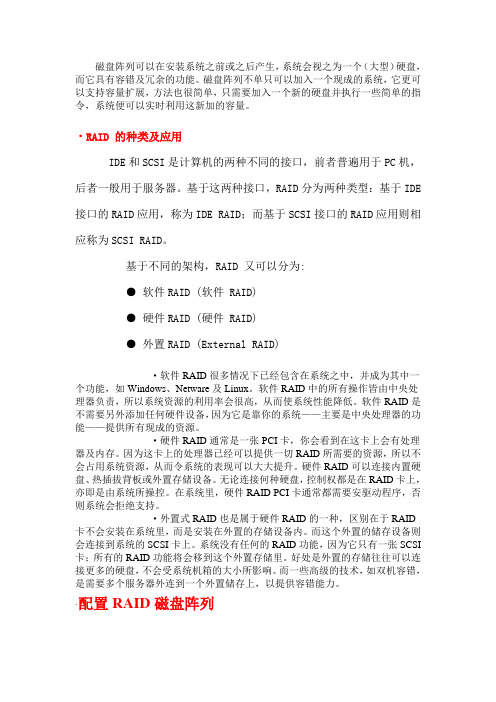
磁盘阵列可以在安装系统之前或之后产生,系统会视之为一个(大型)硬盘,而它具有容错及冗余的功能。
磁盘阵列不单只可以加入一个现成的系统,它更可以支持容量扩展,方法也很简单,只需要加入一个新的硬盘并执行一些简单的指令,系统便可以实时利用这新加的容量。
·RAID 的种类及应用IDE和SCSI是计算机的两种不同的接口,前者普遍用于PC机,后者一般用于服务器。
基于这两种接口,RAID分为两种类型:基于IDE接口的RAID应用,称为IDE RAID;而基于SCSI接口的RAID应用则相应称为SCSI RAID。
基于不同的架构,RAID 又可以分为:● 软件RAID (软件 RAID)● 硬件RAID (硬件 RAID)● 外置RAID (External RAID)·软件RAID很多情况下已经包含在系统之中,并成为其中一个功能,如Windows、Netware及Linux。
软件RAID中的所有操作皆由中央处理器负责,所以系统资源的利用率会很高,从而使系统性能降低。
软件RAID是不需要另外添加任何硬件设备,因为它是靠你的系统——主要是中央处理器的功能——提供所有现成的资源。
·硬件RAID通常是一张PCI卡,你会看到在这卡上会有处理器及内存。
因为这卡上的处理器已经可以提供一切RAID所需要的资源,所以不会占用系统资源,从而令系统的表现可以大大提升。
硬件RAID可以连接内置硬盘、热插拔背板或外置存储设备。
无论连接何种硬盘,控制权都是在RAID卡上,亦即是由系统所操控。
在系统里,硬件RAID PCI卡通常都需要安驱动程序,否则系统会拒绝支持。
·外置式RAID也是属于硬件RAID的一种,区别在于RAID卡不会安装在系统里,而是安装在外置的存储设备内。
而这个外置的储存设备则会连接到系统的SCSI卡上。
系统没有任何的RAID功能,因为它只有一张SCSI卡;所有的RAID功能将会移到这个外置存储里。
将Windows Server2003安装在RAID(磁盘阵列)

我们知道,在中、小型服务器中,会经常使用RAID(磁盘阵列)来提高系统文件的输入、输出速度,同时也提高系统的安全性。RAID可以通过磁盘阵列卡来实现,现在磁盘阵列卡已经很便宜了,在普通的pc中也可以使用,下面就来说明如何在RAID(基于磁盘阵列卡)中安装Windows Server2003:
(2)可能是U盘供电不足,将U盘插入主机后面的usb接口
(上述这个选择驱动的步骤应该是:s--enter--s--enter--s--enter)
3.经过这步以后,后面会出现安装系统的界面,还会在提示一次"Please Insert the disk labeled Manufacturer-supplied hardware support disk into dirve A...",这步如果过不去的话,那么退出安装程序,重新启动系统,在启动系统之前将BIOS中的1.44MB光驱设置位成启用状态。然后重复第二步操作,但是在出现“Setup could not determine the type of one or more mass storage device intalled in your system. Or you have chosen to manually specify an adapterCurrently. Setup will load support for the following mass storage devices(s):...”的时候,不用再按“s”了,而是直接按“Enter”键进入系统安装界面。
保存后,将ima扩展名改成img。
2.插入U盘,大小无所谓(1G和8G测试通过),但是越小越快,打开USBoot,选择“从文件中恢复”,然后点“开始”,选择第一步保存的img文件作为恢复文件
如何在电脑上设置RAID阵列

如何在电脑上设置RAID阵列RAID(冗余磁盘阵列)是一种数据存储技术,它结合了多个硬盘驱动器以提供更高的性能和冗余。
RAID阵列可以保护数据免受硬件故障的影响,并提供更快的读写速度。
如果您想在电脑上设置RAID阵列,下面的步骤将向您展示如何完成这个过程。
1. 购买兼容的硬件:首先,您需要购买与您计划设置的RAID类型兼容的硬盘驱动器。
RAID有不同的级别,如RAID 0、RAID 1、RAID 5等。
每个级别都有不同的特点和优势。
选择适合您需求的级别,并购买相应数量和容量的硬盘驱动器。
2. 安装硬盘驱动器:将硬盘驱动器安装到您的电脑中。
确保将它们连接到主板上支持RAID的SATA端口上。
如果您的主板不支持RAID,您可能需要购买一个RAID卡并将其插入主板上的PCI-E插槽。
3. 进入BIOS设置:启动计算机并进入BIOS设置界面。
您可以按下特定的按键(通常是Del、F2或F10)来进入BIOS。
在BIOS设置界面中,找到并启用RAID功能。
具体的菜单选项和步骤可能因不同的主板而异。
4. 创建RAID阵列:一旦启用了RAID功能,您可以选择创建一个新的RAID阵列。
进入RAID配置界面,选择合适的RAID级别并按照屏幕上的指示创建阵列。
您可能需要选择要包括在阵列中的硬盘驱动器,并设置其他RAID选项,如条带大小或冗余级别。
5. 完成设置:一旦设置完成,保存并退出BIOS设置界面。
您的计算机将重新启动,并开始初始化和构建RAID阵列。
这个过程可能需要一些时间,具体取决于阵列的规模和硬盘驱动器的速度。
6. 配置操作系统:当RAID阵列构建完成后,您需要重装操作系统或者从备份中恢复数据到阵列中。
在安装或恢复过程中,您需要指定RAID阵列作为目标位置。
确保在安装操作系统之前备份重要数据。
7. 监控和维护:一旦您的电脑成功设置了RAID阵列,您应该定期监控和维护它。
使用相关的软件工具来检查阵列的健康状态,并确保及时替换任何故障的硬盘驱动器。
RAID5安装全步骤
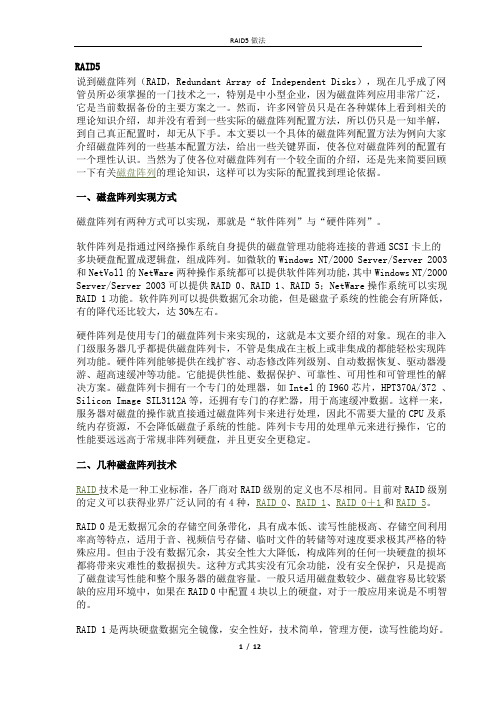
RAID5说到磁盘阵列(RAID,Redundant Array of Independent Disks),现在几乎成了网管员所必须掌握的一门技术之一,特别是中小型企业,因为磁盘阵列应用非常广泛,它是当前数据备份的主要方案之一。
然而,许多网管员只是在各种媒体上看到相关的理论知识介绍,却并没有看到一些实际的磁盘阵列配置方法,所以仍只是一知半解,到自己真正配置时,却无从下手。
本文要以一个具体的磁盘阵列配置方法为例向大家介绍磁盘阵列的一些基本配置方法,给出一些关键界面,使各位对磁盘阵列的配置有一个理性认识。
当然为了使各位对磁盘阵列有一个较全面的介绍,还是先来简要回顾一下有关磁盘阵列的理论知识,这样可以为实际的配置找到理论依据。
一、磁盘阵列实现方式磁盘阵列有两种方式可以实现,那就是“软件阵列”与“硬件阵列”。
软件阵列是指通过网络操作系统自身提供的磁盘管理功能将连接的普通SCSI卡上的多块硬盘配置成逻辑盘,组成阵列。
如微软的Windows NT/2000 Server/Server 2003和NetVoll的NetWare两种操作系统都可以提供软件阵列功能,其中Windows NT/2000 Server/Server 2003可以提供RAID 0、RAID 1、RAID 5;NetWare操作系统可以实现RAID 1功能。
软件阵列可以提供数据冗余功能,但是磁盘子系统的性能会有所降低,有的降代还比较大,达30%左右。
硬件阵列是使用专门的磁盘阵列卡来实现的,这就是本文要介绍的对象。
现在的非入门级服务器几乎都提供磁盘阵列卡,不管是集成在主板上或非集成的都能轻松实现阵列功能。
硬件阵列能够提供在线扩容、动态修改阵列级别、自动数据恢复、驱动器漫游、超高速缓冲等功能。
它能提供性能、数据保护、可靠性、可用性和可管理性的解决方案。
磁盘阵列卡拥有一个专门的处理器,如Intel的I960芯片,HPT370A/372 、Silicon Image SIL3112A等,还拥有专门的存贮器,用于高速缓冲数据。
RAID磁盘阵列配置详解
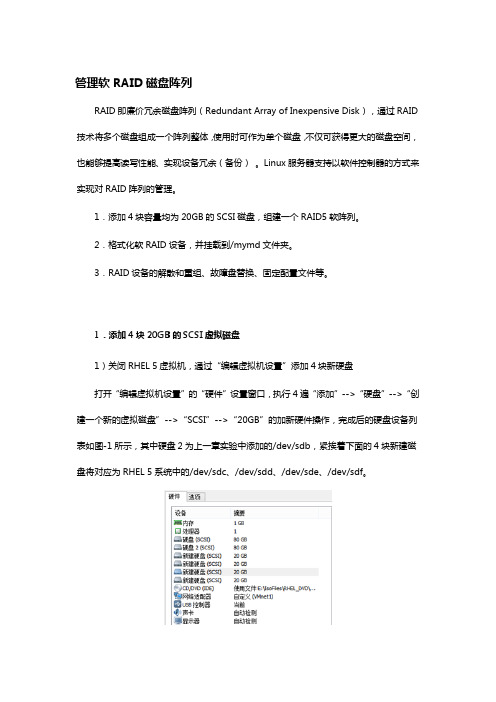
管理软RAID磁盘阵列RAID即廉价冗余磁盘阵列(Redundant Array of Inexpensive Disk),通过RAID 技术将多个磁盘组成一个阵列整体,使用时可作为单个磁盘,不仅可获得更大的磁盘空间,也能够提高读写性能、实现设备冗余(备份)。
Linux服务器支持以软件控制器的方式来实现对RAID阵列的管理。
1.添加4块容量均为20GB的SCSI磁盘,组建一个RAID5软阵列。
2.格式化软RAID设备,并挂载到/mymd文件夹。
3.RAID设备的解散和重组、故障盘替换、固定配置文件等。
1.添加4块20GB的SCSI虚拟磁盘1)关闭RHEL 5虚拟机,通过“编辑虚拟机设置”添加4块新硬盘打开“编辑虚拟机设置”的“硬件”设置窗口,执行4遍“添加”-->“硬盘”-->“创建一个新的虚拟磁盘”-->“SCSI”-->“20GB”的加新硬件操作,完成后的硬盘设备列表如图-1所示,其中硬盘2为上一章实验中添加的/dev/sdb,紧挨着下面的4块新建磁盘将对应为RHEL 5系统中的/dev/sdc、/dev/sdd、/dev/sde、/dev/sdf。
图-1单击确定后,重新打开“编辑虚拟机设置”,新建的4块SCSI磁盘自动编号为“硬盘3”、“硬盘4”、“硬盘5”、“硬盘6”,如图-2所示。
图-22)重新开启RHEL 5虚拟机,确认新添加的4块磁盘执行fdisk -l,找到新连接的4块磁盘/dev/sdc、/dev/sdd、/dev/sde、/dev/sdf:1.[root@svr5 ~]# fdisk -l2.Disk /dev/sda:85.8 GB,85899345920 bytes //系统装机时的硬盘3.255 heads,63 sectors/track,10443 cylinders4.Units = cylinders of 16065*512=8225280 bytes5.6. Device Boot Start End Blocks Id System7./dev/sda1 *11310439183 Linux8./dev/sda2 1425632048287583 Linux9./dev/sda3 256428242096482+82 Linux swap / Solaris10.11.Disk /dev/sdb:85.8 GB,85899345920 bytes //上一章实验添加的硬盘12.255 heads,63 sectors/track,10443 cylinders13.Units = cylinders of 16065*512=8225280 bytes14.15. Device Boot Start End Blocks Id System16./dev/sdb1 124331954304183 Linux17./dev/sdb2 2434486619543072+83 Linux18./dev/sdb4 48671044344797252+5 Extended19./dev/sdb5 486751101959898+82 Linux swap / Solaris20./dev/sdb6 511163279775521 c W95 FAT32(LBA)21.22.Disk /dev/sdc:21.4 GB,21474836480 bytes //本章实验添加硬盘(第1块)23.255 heads,63 sectors/track,2610 cylinders24.Units = cylinders of 16065*512=8225280 bytes25.26.Disk /dev/sdc doesn't contain a valid partition table27.28.Disk /dev/sdd: 21.4 GB, 21474836480 bytes //本章实验添加硬盘(第2块)29.255 heads, 63 sectors/track, 2610 cylinders30.Units = cylinders of 16065 * 512 = 8225280 bytes31.32.Disk /dev/sdd doesn't contain a valid partition table33.34.Disk /dev/sde:21.4 GB,21474836480 bytes //本章实验添加硬盘(第3块)35.255 heads,63 sectors/track,2610 cylinders36.Units = cylinders of 16065*512=8225280 bytes37.38.Disk /dev/sde doesn't contain a valid partition table39.40.Disk /dev/sdf: 21.4 GB, 21474836480 bytes //本章实验添加硬盘(第4块)41.255 heads, 63 sectors/track, 2610 cylinders42.Units = cylinders of 16065 * 512 = 8225280 bytes43.44.Disk /dev/sdf doesn't contain a valid partition table2.创建及使用RAID5软磁盘阵列1)新建RAID软阵列设备/dev/md0使用mdadm管理工具,选项-l指定RAID级别、-n指定成员磁盘数量、-x指定冗余盘个数(默认为0)、-v显示详细执行过程信息。
RAID

注意:在构建RAID系统时,最好购买同容量、同品牌的同型号硬盘,这样可以最大程度地保护投资,避免资源浪费。
下面,我们就以Intel的ICH5R芯片为例,讲解如何利用两块硬盘来组建RAID 0或RAID 1系统。
二、在BIOS中打开RAID功能
安装好SATA硬盘之后,就要进入BIOS中打开南桥芯片的RAID功能。具体方法是:进入BIOS设置程序的“OnChip IDE Device”窗口,找到一个名为“SATA Mode”的选项,将它设置为“RAID”,然后保存BIOS设置并重新启动电脑。
Disable和Auto的意思一目了然,就不用说了,但是下面3种呢?看下面的表格。
是不是有点复杂?其实采用默认的Auto设置实质上和Enhanced Mode一样,一般BIOS里的默认设置也都是Enhanced Mode,因为只有Enhanced Mode 才能完全启用6个设备,这时候会开启4个IDE通道,其中传统的IDE在一、二通道,SATA在三、四通道。
三、组建RAID系统
在BIOS中启动了RAID功能后,ICH5R南桥芯片内置的“Intel RAID Option ROM”便开始启动,该软件是Intel RAID应用程序,提供BIOS和DOS服务。在系统启动POST(加电自检)时,屏幕上会有一些提示信息,按“Ctrl+I”键便可进入Intel RAID Configuration Utility窗口
一、什么是RAID 0
RAID 0使用一种称为“条带”(Striping)的技术把数据分布到各个磁盘上。在那里每个“条带”被分散到连续“块”(Block)上,数据被分成从512字节(Byte)到数兆字节的若干块后,再交替写到磁盘中。第1块数据被写到磁盘1中,第2块数据被写到磁盘2中,依此类推。当系统到达阵列中的最后一个磁盘时,就写到磁盘1的下一分段,如此进行下去直到数据写完为止。
菜鸟学习之硬盘操作篇-RAID组建,用U盘装WIN7,Windows7备份,数据恢复
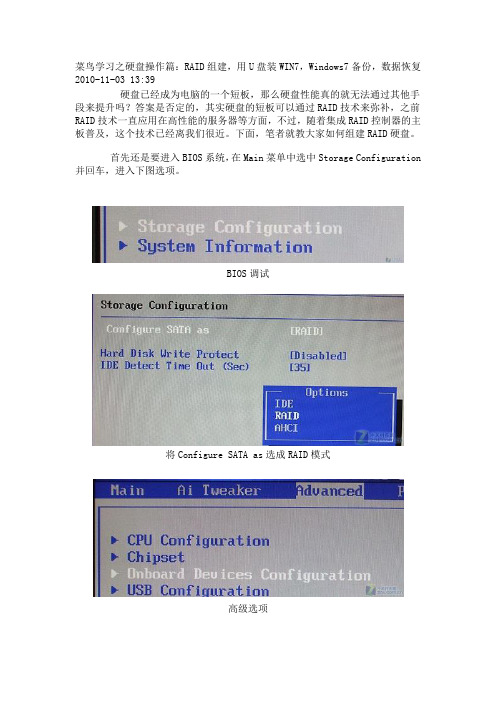
菜鸟学习之硬盘操作篇:RAID组建,用U盘装WIN7,Windows7备份,数据恢复2010-11-03 13:39硬盘已经成为电脑的一个短板,那么硬盘性能真的就无法通过其他手段来提升吗?答案是否定的,其实硬盘的短板可以通过RAID技术来弥补,之前RAID技术一直应用在高性能的服务器等方面,不过,随着集成RAID控制器的主板普及,这个技术已经离我们很近。
下面,笔者就教大家如何组建RAID硬盘。
首先还是要进入BIOS系统,在Main菜单中选中Storage Configuration 并回车,进入下图选项。
BIOS调试将Configure SATA as选成RAID模式高级选项将Controller Mode选项设置为RAID然后在Advanced菜单中选择Onboard Devices Configuration选项,将Controller Mode同样设置成RAID模式,调试完毕。
下面进入将硬盘组建RAID模式环节。
下图就是RAID菜单,当进入这个界面时,用户需要选择Ctrl+I进入RAID设置模式。
RAID界面RAID菜单上图为RAID菜单,其中设置界面中按“1”键是创建RAID磁盘,按“2”键是删除RAID磁盘,按“3”键是复位不需要组建的磁盘,按“4”键是退出。
组建RAID选项上图为组建RAID的基本信息,其中第一选项为RAID磁盘取名,一般选择默认即可。
在第二个选项中按左右选择RAID 0;第三个选项按空格,选择你需要建立RAID 0的硬盘,这里笔者仅有两块硬盘,所以选项并没有激活,但如果你有三块或者以上的硬盘,则通过空格键选择需要组建RAID的磁盘。
最后在选项Create Volume回车,并且按“Y”键保存。
至此,你的2块硬盘已经组建成RAID 0,按Esc退出,重启。
组建成功的RAID信息组建好RAID磁盘阵列后,就可以安装Windows7操作系统了,通过笔者测试,组建RAID 0阵列后,磁盘性能可以提升40%左右,效果非常明显,也不需要购买昂贵的SSD硬盘就能享受。
centos7RAID磁盘阵列卡驱动安装图文教程

centos7RAID磁盘阵列卡驱动安装图文教程
解决方案
本方案可以支持centos7版本
UEFI模式
选择“Install CentOS Linux7”,然后按“e”键。
选择添加“linux dd”,然后按“Ctrl+x”启动。
进入如下图。
虚拟光驱弹出系统镜像,根据服务器实际配置,插入驱动ISO,如下图输入“r”回车刷新,再输入“1”回车,可看到挂载的驱动镜像,输入“1”回车选择驱动,再输入“c”回车加载驱动。
虚拟光驱弹出驱动镜像,插入CentOS7系统ISO,如下图输入“r”
回车刷新,再输入“c”回车。
参考UEFI模式,继续操作系统安装的后续操作。
Legacy模式
如下图选择“Install CentOS Linux7”,然后按“Tab”键添加
linuxdd。
进入如下图所示界面。
虚拟光驱弹出系统镜像,根据服务器实际配置,插入驱动ISO,如下图输入“r”回车刷新,再输入“1”回车,可看到挂载的驱动镜
像,输入“1”回车选择驱动,再输入“c”回车加载驱动。
虚拟光驱弹出系统镜像,根据服务器实际配置,插入驱动ISO,如下图输入“r”回车刷新,再输入“1”回车,可看到挂载的驱动镜像,输入“1”回车选择驱动,再输入“c”回车加载驱动。
参考Legacy模式,继续操作系统安装的后续操作。
- 1、下载文档前请自行甄别文档内容的完整性,平台不提供额外的编辑、内容补充、找答案等附加服务。
- 2、"仅部分预览"的文档,不可在线预览部分如存在完整性等问题,可反馈申请退款(可完整预览的文档不适用该条件!)。
- 3、如文档侵犯您的权益,请联系客服反馈,我们会尽快为您处理(人工客服工作时间:9:00-18:30)。
前言SATA和RAID在提升硬盘性能方面,确实给用户带来新的性能。
目前Intel、VIA、NVIDIA在各自的芯片组里都加入了SATA和RAID功能,但是采用的技术方法各不一样,设置也不相同,加上D版的OS五花八门,给用户的使用带来诸多不便。
为此,我们设立这个主题,发表一些测试和实验报告,针对一些常见问题作一些说明、解释,有解决办法的告诉各位一些解决办法。
目录本文将重点说明以下几个问题一、Intel、VIA、NVIDIA的RAID异同点二、nForce2/ nForce3/ nForce4建立RAID的测试1、BIOS设置和RAID0设置2、PATA硬盘RAID0实例3、SATA硬盘RAID0实例4、PATA+SATA硬盘RAID0实例三、ICH5R、ICH6R建立RAID的测试四、VT8237建立RAID的测试五、SATA/RAID安装OS的问题1、安装98的问题2、驱动软盘制作3、安装2000/XP的问题六、SATA硬盘的速度问题七、RAID的速度问题一、Intel、VIA、NVIDIA的RAID异同点。
Intel的ICH5R、ICH6R集成有SATA-RAID控制器,仅支持SATA-RAID,不支持PATA-RAID。
Intel采用的是桥接技术,就是把SATA-RAID控制器桥接到IDE控制器,因此可以通过BIOS检测SATA硬盘,并且通过BIOS设置SATA-RAID。
当连接SATA硬盘而又不做RAID时,是把SATA 硬盘当作PATA硬盘处理的,安装OS时也不需要驱动软盘,在OS的设备管理器内也看不到SATA-RAID控制器,看到的是IDE ATAPI控制器,而且多了两个IDE通道(由两个SATA通道桥接的)。
只有连接两个SATA硬盘,且作SATA-RAID时才使用SATA-RAID控制器,安装OS时需要需要驱动软盘,在OS的设备管理器内可以看到SATA-RAID控制器。
安装ICH5R、ICH6R的RAID IAA 驱动后,可以通过IAA程序查看RAID盘的性能参数。
VIA的VT8237 SATA-RAID设计与Intel不同,它是把一个SATA-RAID控制器集成到8237南桥内,与南桥里的IDE控制器没有关系。
当然这个SATA-RAID控制器也不见得是原生的SATA模式,因为传输速度也没有达到理想的SATA性能指标。
BIOS不负责检测SATA硬盘,所以在BIOS里看不到SATA硬盘。
SATA硬盘的检测和RAID设置需要通过SATA-RAID控制器自己BootROM(也可以叫SATA-RAID控制器的BIOS)。
所以BIOS自检后会启动一个BootROM检测SATA硬盘,检测到SATA硬盘后就显示出硬盘信息,此时按快捷键Tab就可以进入BootROM设置SATA-RAID。
在VIA的VT8237南桥的主板上使用SATA硬盘,无论是否做RAID安装OS时都需要驱动软盘,在OS 的设备管理器内可以看到SATA-RAID控制器。
NVIDIA的nForce2/ nForce3/ nForce4芯片组NVIDIA的SATA/IDE/RAID处理方式是集Intel和VIA的优点于一身。
第一是把SATA/IDE/RAID 控制器桥接在一起,在不做RAID时,安装XP/2000也不需要任何驱动。
第二是在BIOS里的SATA 硬盘不像Intel那样需要特别设置,接上SATA硬盘BIOS就可以检测到。
第三是不仅SATA硬盘可以组成RAID,PATA硬盘也可以组成RAID,PATA硬盘与SATA硬盘也可以组成RAID。
这给需要RAID的用户带来极大的方便,Intel的ICH5R、ICH6R,VIA的VT8237都不支持PATA的IDE RAID。
NVIDIA的SATA/ IDE/RAID控制器结构如下:二、nForce2/ nForce3/ nForce4建立RAID的测试1、BIOS设置和RAID设置nForce系列芯片组的BIOS里有关SATA和RAID的设置选项有两处,都在Integrated Peripherals (整合周边)菜单内。
SATA的设置项:Serial-ATA,设定值有[Enabled], [Disabled]。
这项的用途是开启或关闭板载Serial-ATA控制器。
使用SATA硬盘必须把此项设置为[Enabled]。
如果不使用SATA硬盘可以将此项设置为[Disabled],可以减少占用的中断资源。
RAID的设置项在Integrated Peripherals/Onboard Device(板载设备)菜单内,光标移到OnboardDevice,按<Enter>进入如子菜单:其中RAID Config就是RAID配置选项,光标移到RAID Config,按<Enter>就进入如RAID配置菜单:菜单的第一项IDE RAID是确定是否设置RAID,设定值有[Enabled], [Disabled]。
如果不做RAID,就保持缺省值[Disabled],此时下面的选项是不可设置的灰色。
如果做RAID就选择[Enabled],这时下面的选项才变成可以设置的黄色。
IDE RAID下面是4个IDE(PATA)通道,再下面是SATA 通道。
nForce2芯片组是2个SATA通道,nForce3/4芯片组是4个SATA通道。
可以根据你自己的意图设置,准备用哪个通道的硬盘做RAID,就把那个通道设置为[Enabled]。
下图是设置实例,设置主通道的主盘和副通道的副盘做RAID:设置完成就可退出保存BIOS设置,重新启动。
这里要说明的是,当你设置RAID后,该通道就由RAID控制器管理,BIOS的Standard CMOS Features里看不到做RAID的硬盘了。
BIOS设置后,仅仅是指定那些通道的硬盘作RAID,并没有完成RAID的组建,前面说过做RAID 的磁盘由RAID控制器管理,因此要由RAID控制器的RAID BIOS检测硬盘,以及设置RAID模式。
BIOS启动自检后,RAID BIOS启动检测做RAID的硬盘,检测过程在显示器上显示,检测到硬盘后留给用户几秒钟时间,以便用户按F 1 0 进入RAID BIOS Setup。
nForce芯片组提供的RAID(冗余磁盘阵列)的模式共有下面四种:RAID 0:硬盘串列方案,提高硬盘读写的速度。
RAID 1:镜像数据的技术。
RAID 0+1:由RAID 0和RAID 1阵列组成的技术。
Spanning (JBOD):不同容量的硬盘组成为一个大硬盘。
四种模式的比较:按F 1 0 进入RAID BIOS Setup,会出现NVIDIA RAID Utility -- Define a New Array(定义一个新阵列)。
默认的设置是:RAID Mode(模式)--Mirroring(镜像),Striping Block(串列块)--Optimal(最佳)。
如下图:通过这个窗口可以定义一个新阵列,需要设置的项目有:? 选择RAID Mode(RAID模式):Mirroring(镜像)、Striping(串列)、Spanning(捆绑)、Stripe Mirroring(串列镜像)。
? 设置Striping Block(串列块):4 KB至128 KB/Optimal? 指定RAID Array(RAID阵列)所使用的磁盘用户可以根据自己的需要设置RAID模式,串列块大小和RAID阵列所使用的磁盘。
其中串列块大小最好用默认的Optimal。
RAID阵列所使用的磁盘通过→键添加。
做RAID的硬盘可以是同一通道的主/从盘,也可以是不同通道的主/从盘,建议使用不同通道的主/从盘,因为不同通道的带宽宽,速度快。
Loc(位置)栏显示出每个硬盘的通道/控制器(0-1)/主副状态,其中通道0是PATA,1是SATA;控制器0是主,1是从;M是主盘,S是副盘。
上例中,1.0.M 表示通道1、控制器0、主设备。
下图是添加完硬盘的设置图分配完RAID阵列磁盘后,按F7。
出现清除磁盘数据的提示。
按Y清除硬盘的数据,弹出Array List窗口:如果没有问题,可以按Ctrl-X保存退出,也可以重建已经设置的RAID阵列。
至此RAID建立完成,系统重启,可以安装OS了。
2、安装系统组建RAID最好是安装Windows 2000/XP系统,而且要用单一的Windows 2000/XP系统安装盘,不要用那种多合一的,其中的原因后面会说明。
安装系统需要驱动软盘,主板附带的是XP用的,2000的需要自己制作。
从光驱启动Windows XP系统安装盘,在进入蓝色的提示屏幕时敲F6键,告诉系统安装程序:需要另外的存储设备驱动。
当安装程序拷贝一部分设备驱动后,停下来提示你敲S键,指定存储设备驱动:系统提示把驱动软盘放入软驱,按提示放入软盘后,敲回车。
系统读取软盘后,提示你选择驱动。
nForce的RAID驱动与Intel和VIA的不同,有两个:NVIDIA RAID CLASS DRIVER和NVIDIA Nforce Storage Controller都要安装。
第一次选择NVIDIA RAID CLASS DRIVER,敲回车系统读入,再返回敲S键提示界面,此时再敲S 键,然后选择NVIDIA Nforce Storage Controller,敲回车,系统继续拷贝文件,然后返回到下面界面:在这个界面里显示出系统已经找到NVIDIA RAID CLASS DRIVER和NVIDIA Nforce StorageController,可以敲回车继续。
系统从软盘拷贝所需文件后重启,开始检测RAID盘,找到后提示设置硬盘。
此时用户可以建立一个主分区,并格式化,然后系统向硬盘拷贝文件。
在系统安装期间不要取出软盘,直到安装完成。
硬盘余下的空间可以用PQ8.0或PM分区格式化,也可以用XP的磁盘管理器分区格式化。
用XP的磁盘管理器分区,等于/小于20GB的逻辑盘可以格式化为FAT32格式。
大于20GB的格式化为NTF格式。
3、PATA硬盘RAID0实例这是用两个PATA硬盘创建RAID的实例,先是接在两个通道,然后接在一个通道,并作性能测试。
接在两个通道的情况如下:这是通过NVIDIA的RAID工具软件看到的,两个西捷40GB硬盘(ST340014A)分别接在IDE1和IDE2通道上,都作主盘。
下面是通过设备管理器内NVIDIA的PATA控制器/属性看到的两个西捷40GB硬盘(ST340014A):用HD Tach软件对RAID做性能测试。
HD Tach 是一款硬盘物理性能测试软件。
它利用VXD特定模式来获得硬盘性能最大精确度的测试数据,是目前硬盘测试必备的一款工具,通过HD Tach的测试可以衡量平均寻道时间、最大缓存读取时间和读写时间(最大、最小和平均)。
